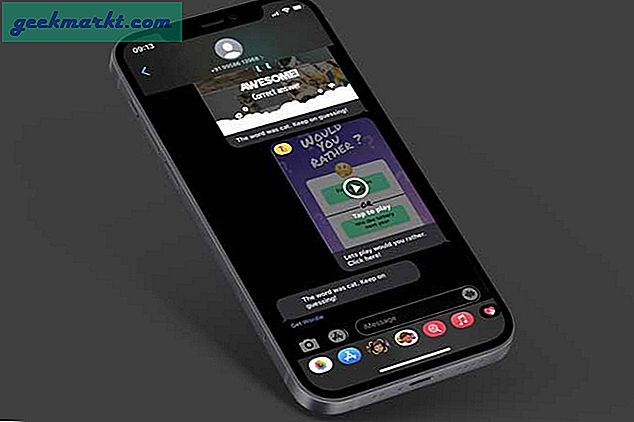Nếu bạn là một người như tôi, người say sưa xem hướng dẫn dài 15 phút chỉ để biết rằng hướng dẫn thực sự bắt đầu trong năm phút cuối cùng, bạn biết sẽ thất vọng như thế nào khi lãng phí thời gian. Vì vậy, bất cứ khi nào tôi chia sẻ những điều này với bạn bè hoặc các thành viên trong nhóm, tôi thường chia sẻ nó với dấu thời gian phù hợp để họ không phải mất thời gian nghe phần giới thiệu. Tuy nhiên, có một hạn chế, tính năng tem thời gian chỉ có trên PC. Vì vậy, bạn sẽ làm gì khi bạn có một dấu ấn thời gian trên điện thoại của bạn? Dưới đây là cách chia sẻ video YouTube với dấu thời gian từ thiết bị di động.
Đọc Cách sử dụng tính năng cộng tác danh sách phát trên YouTube Music
Máy tính để bàn
Chúng tôi phải xem xét cách hoạt động của tem thời gian trên YouTube dành cho máy tính để bàn trước khi chuyển sang điện thoại di động. Như bạn có thể thấy, bất cứ khi nào bạn nhấn nút chia sẻ, bạn có thể chọn giữa nền tảng truyền thông xã hội mà bạn sẽ sử dụng để chia sẻ, tùy chọn sao chép liên kết và ở cuối tính năng dấu thời gian.
Hãy thử nhấn vào tùy chọn Bắt đầu và để ý xem liên kết phía trên thay đổi như thế nào. Vâng, vâng, đó chỉ đơn giản là dấu thời gian, trong đó t (thời gian) bằng 27 giây. Bây giờ chúng ta hãy chuyển sang điện thoại của chúng ta.
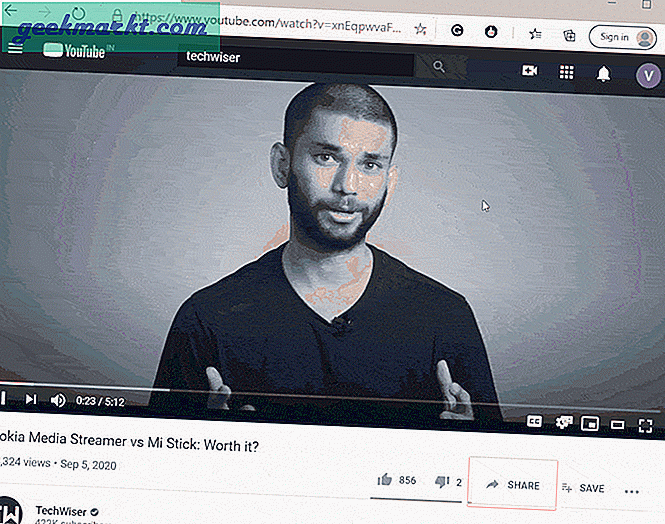
Chia sẻ video trên YouTube với Dấu thời gian từ thiết bị di động
Những thứ trên điện thoại có một chút khác biệt. Bạn không nhận được tùy chọn dấu thời gian khi chia sẻ mà chỉ cần sao chép liên kết và chia sẻ nó với các nền tảng truyền thông xã hội khác. Vì tính năng này bị thiếu nên bạn có thể thử chia sẻ liên kết với bạn bè và gửi cho họ thời lượng bắt đầu trong cuộc trò chuyện, nhưng điều đó quá nhàm chán và mọi người đều làm vậy. Đây là hai cách dễ dàng để thực hiện nó.
Chế độ xem trên máy tính để bàn
Vì chúng ta đã biết máy tính để bàn có tính năng tem thời gian, chúng ta có thể sử dụng chế độ xem máy tính để bàn trong điện thoại của mình để tận dụng nó. Giả sử bạn có một video, thay vì mở video đó trong ứng dụng YouTube, hãy dán liên kết vào trình duyệt trên thiết bị di động của bạn. Bây giờ, từ dấu hiệu / ba chấm bánh hamburger trên cùng bên phải, hãy mở các tùy chọn và bật chế độ xem trên màn hình. Điều này sẽ cung cấp cho bạn các tùy chọn chia sẻ chính xác dưới dạng màn hình nền, vì vậy bạn có thể chỉ cần nhấn vào một lượt chia sẻ bằng cách cuộn đến phần bạn muốn chia sẻ. Bạn cũng có tùy chọn chạm vào ion thời gian (Bắt đầu lúc) và nhập thủ công.
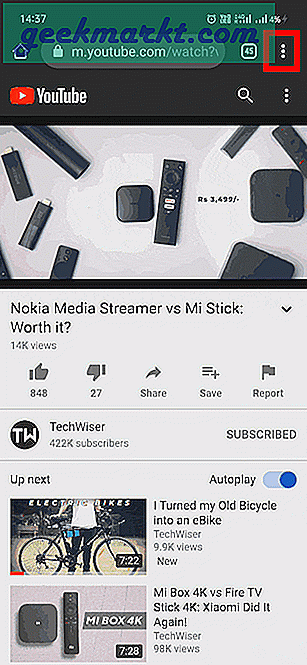
Thêm thời gian vào liên kết theo cách thủ công
Như bạn có thể thấy trong GIF đầu tiên, ngay sau khi bạn bật dấu thời gian (Bắt đầu lúc), một số văn bản khác sẽ được thêm vào URL. Nói một cách dễ hiểu, nếu bạn cần chia sẻ video YouTube, bạn chỉ cần thêm? t = 27, là thời gian tính bằng giây không có khoảng trắng.
Trước - https://youtu.be/xnEqpwvaFFM
Sau (76 giây) - https://youtu.be/xnEqpwvaFFM?t=76
Như bạn thấy, bạn có thể dễ dàng thêm thời gian vào cuối URL. Định dạng có một chút tính toán nhưng nếu bạn chú ý khi họ dạy bạn bảng, bạn sẽ được sắp xếp.
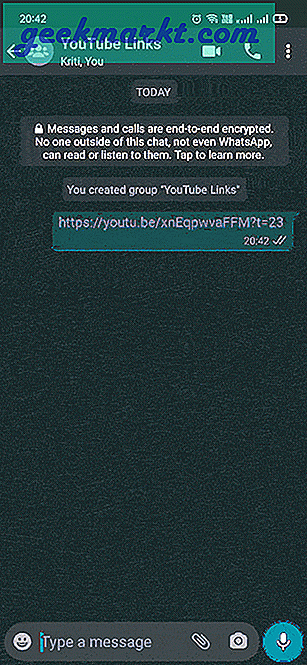
Ngoài ra, bạn cũng có thể thêm phút và giây vào liên kết (XmYs), thay vì thêm giây. Ví dụ: 5 phút 32 giây (Năm phút 32 giây). Vấn đề duy nhất là phương pháp này không phải lúc nào cũng hoạt động, đặc biệt là với các liên kết kết thúc bằng YouTube.com, nhưng nó dễ dàng hơn và đáng thử.
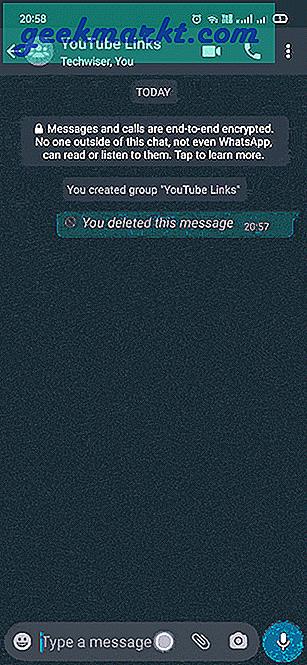
Đóng nhận xét
Vì vậy, đây là một số cách bạn có thể chia sẻ thời gian chính xác với bạn bè của mình về bất kỳ video nào trên YouTube. Tôi hy vọng Google cũng kết hợp tính năng dấu thời gian trong ứng dụng YouTube dành cho thiết bị di động. Nếu bạn hỏi tôi, tôi có xu hướng sử dụng mã thời gian theo cách thủ công cho liên kết. Sẽ không có gì rắc rối cho đến khi đó là một video rất dài và bạn thậm chí không cần phải mở Chrome và chuyển sang chế độ xem trên máy tính để bàn. Vì vậy, tôi hy vọng bây giờ bạn có thể chia sẻ video YouTube có dấu thời gian mà không gặp sự cố.
Cũng đọc Cách xem YouTube cùng nhau trên Android và iOS